なぜ Spotify 歌が消えた アカウントから音楽が消えた?この問題を経験したことがありますか?誤って曲を削除したのかもしれません。そうでない場合、なぜすべての曲が消えたのでしょうか?次のガイドでは、失われた音楽を復元するための実用的な方法を紹介します。 Spotify.
コンテンツガイド パート1. なぜ私の記憶から歌が消えたのか Spotify?パート2. 消えた曲を修復する方法 Spotify 問題?パート3. ボーナスのヒント: Spotify 曲をデバイスに永久保存パート4。 概要
なぜ Spotify アカウントから曲が消えた?曲を取り戻す前に、事前に原因を知る必要があります。この問題は自然に発生するものではありません。曲が消える主な理由 Spotify には次の値があります:
上記の一般的な理由から、私たちはその理由を解明しました。 Spotify 曲が消えてしまいました。この問題を解決する最善かつ最も効率的な方法を探すのに、かなりの時間がかかることでしょう。慌てないでください。曲を再び取り戻すことができるはずです。問題がある場合は、次のことを試してみてください。 Spotify あなたの曲は表示されません。
まず最初に試すべきことは、 Spotify ダウンしています。 Spotify サーバーが停止またはダウンタイムを経験している場合、それは確かに問題を引き起こす可能性があります Spotify 再生も読み込みもできません。現在のステータスを確認するには、 Spotify.com のdowndetector.com。アカウント @SpotifyTwitterのCaresでは、 Spotifyの現在のステータス。問題がある場合は Spotify問題が解決するまで待つのが最善です。 Spotify'送信。
なぜ Spotify 曲が消えてしまいましたか?インターネット接続が安定していることを確認してください。 Spotify 音楽の読み込みとストリーミングにはインターネット接続が必要です。接続が弱い場合や断続的である場合は、ライブラリに曲が見つからない可能性があります。別のインターネット接続がある場合は、切り替えることをお勧めします。 Spotifyまた、毎月どのくらいのデータを使用しているか、また、超過せずにやりくりするために必要なデータ量はどのくらいかを確認する必要があります。

ダウンロードした曲が消えてしまったのはなぜですか? サブスクリプションを確認しましたか? Spotify 音楽をダウンロードしてオフラインでストリーミングするには、プレミアムサブスクリプションが必要です。 Spotify プレミアムサーマルバッグ サブスクリプションまたは Spotify プレミアムの無料トライアルが終了すると、ダウンロードした曲を再生できなくなります。プレミアムサブスクリプションが有効かどうかを確認してください。有効でない場合は、更新して引き続きご利用ください。 Spotify ダウンロード。
誤ってプレイリストを削除してしまった場合や、元に戻したい場合は、削除したプレイリストを復元することができます。 Spotify始める前に、90日以内に削除したプレイリストしか復元できないことを指摘しておく価値があります。したがって、3か月後に削除したプレイリストを復元することはできません。それを除けば、プレイリストを復元する方法は次のとおりです。 Spotify アカウントから消えてしまった場合。
ステップ 1: 店は開いています Spotify デスクトップ アプリを開き、右上隅のユーザー名をクリックします。ドロップダウン メニューが表示されたら、[アカウント] をクリックします。ブラウザでアカウント設定ページが表示されます。
ステップ 2:
「アカウント」セクションの「プレイリストを復元」をクリックします。 Spotify 復元したいプレイリストを選択し、その横にある「復元」ボタンを押します。確認の通知がポップアップ表示されます。 Spotify プレイリストが戻ってきました。
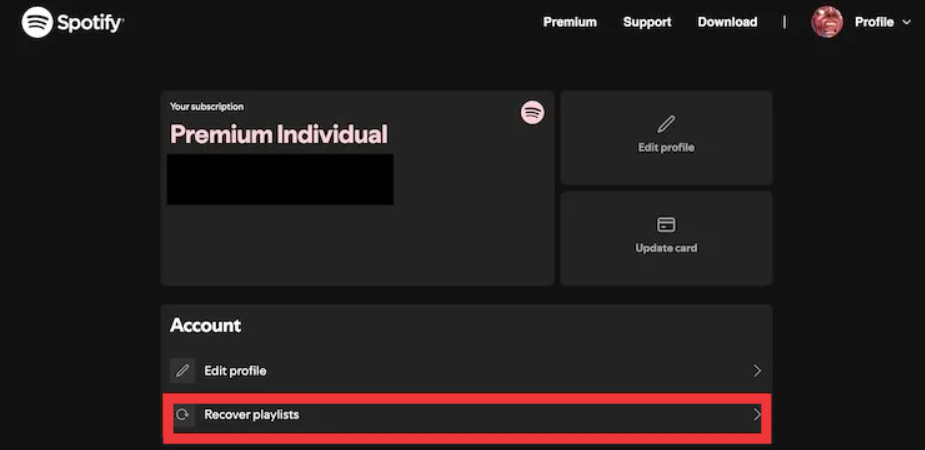
Spotify キャッシュを自動的に読み込み保存することで、アプリのパフォーマンスが向上し、読み込みが速くなります。ただし、キャッシュデータによって、 Spotify 問題があります。だから、すべてをクリアしてみてください Spotify キャッシュファイルで修正を試みる Spotify デバイスから曲が消えました。

時々、 Spotify 更新が保留中のため、アプリケーションが応答しません。アプリの古いバージョンを使用している場合、新しい更新で修正できるバグが原因で問題が発生する可能性があります。モバイルデバイスまたはコンピューターがアプリを自動的に更新しない場合は、 Spotify 更新が必要です。
モバイルデバイスの場合は、 Google Play Store または App Store にアクセスして、アップデートがないか確認してください。

デスクトップでは、アプリのインターフェースの左上隅にある3つの点をクリックします。次に、[ヘルプ] > [バージョン情報]を選択します。 Spotify. 使用している現在のバージョンを示すダイアログ ボックスが表示されます。アプリを更新する必要がある場合は、アプリのバージョン番号のすぐ下にダウンロード リンクのボタンが表示されます。リンクをクリックして更新をダウンロードします。
上記の方法は、あなたの問題を解決するための基本的なトリックです Spotify アカウントから曲が消えてしまった。しかし、これらの方法がすべてうまくいかなかった場合はどうしますか?別の有効な方法はありますか?曲を失わずに常に再生できるようにするには、転送することができます Spotifyはダウンロードした曲を他のデバイスに転送することができます。ただし、DRM暗号化により、 Spotifyダウンロードした曲はキャッシュファイルとして保存され、他のアプリでは使用できません。
心配しないでください。ここでは、最高のものをお勧めします Spotify 音楽ダウンローダー: DumpMedia Spotify Music Converter. DumpMedia Spotify Music Converter DRMを削除できる Spotify 曲、アルバム、プレイリスト、ポッドキャストなど、 から音楽を変換する Spotify 〜へ MP3、M4A、WAV、AIFF、FLACなど、どのフォーマットでも Spotify 無料またはプレミアムアカウント。その後は、 Spotify DRMフリーダウンロード 聞く Spotify オンライン すべてのデバイスで永久に無料でご利用いただけます。
🤩さらに素晴らしい機能 DumpMedia Spotify Music Converter:
さあ、始めましょう。あなたの曲を永久に保存しましょう。 DumpMedia Spotify Music Converter.
ステップ 1: 内蔵の Spotify ウェブプレーヤー、無料またはプレミアムにログインしてください Spotify アカウントを作成して曲を選択します。その後、好きな曲を変換ボタン(プラスアイコン)にドラッグアンドドロップします。

ステップ 2: 選択した曲に満足したら、好みの出力も設定し、変換したトラックを表示するフォルダーを選択できます。

ステップ 3: 画面の下部にある「変換」ボタンをタップすると、アプリが起動して変換と DRM 削除のプロセスがすぐに実行されます。

上で述べたように、いくつかの考えられる理由を挙げました。 Spotify 曲が消えた。また、消えた音楽を修復する方法も見つかります Spotifyお好みに応じてお選びいただけます。ぜひお試しください。 DumpMedia Spotify Music Converter。 を使って DumpMedia、心配する必要はありません。 Spotify 曲はローカルデバイスに永久に保存されるため、消えることはありません。その後、これらの曲はいつでも、 Spotify プレミアムサブスクリプション。
